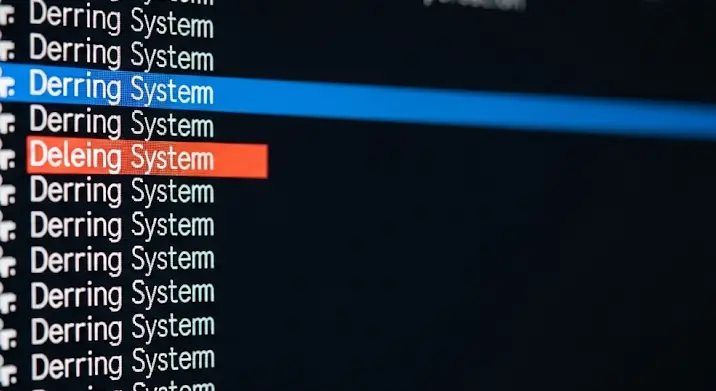
Sok okból kifolyólag kerülhet egy nem kívánt operációs rendszer a számítógépünkre. Lehet, hogy egy régi telepítés megmaradt a frissítés után, vagy kísérleteztünk egy másik rendszerrel, ami nem vált be. Bármi is legyen az ok, a helytelenül eltávolított operációs rendszer lassíthatja a gépet, zavaró boot menüket eredményezhet, és feleslegesen foglalja a tárhelyet. Ebben a cikkben lépésről lépésre végigvezetünk a folyamaton, hogy biztonságosan és hatékonyan távolítsd el a nem kívánt operációs rendszert.
Mielőtt belevágnánk: fontos tudnivalók
Mielőtt bármibe is belekezdenél, fontos néhány dolog tisztázása:
- Készíts biztonsági másolatot! Ha bármi rosszul sül el, jó, ha van egy mentésed a fontos adataidról. Használj külső merevlemezt, felhőtárhelyet vagy bármilyen más megoldást, ami számodra a legkényelmesebb.
- Azonosítsd a törlendő rendszert. Győződj meg róla, hogy pontosan tudod, melyik operációs rendszert szeretnéd eltávolítani. Ehhez indítsd újra a számítógéped, és figyeld meg a boot menüt. A boot menüben láthatod az összes telepített operációs rendszert.
- Szerezz információt a törlés módjáról. A különböző operációs rendszerek eltávolításának módjai eltérhetnek. Ebben a cikkben a leggyakoribb módszereket mutatjuk be, de érdemes a konkrét operációs rendszerhez tartozó dokumentációt is átnézni.
Az eltávolítás lépései (Windows példa)
Az alábbiakban bemutatjuk a leggyakoribb módszert a Windows operációs rendszer eltávolítására, amennyiben egy másik Windows is telepítve van a gépeden. Ez a módszer a Windows rendszerindító beállításainak szerkesztésével történik.
- Indítsd el a „fő” operációs rendszert. Ez az a Windows, amit megtartasz.
- Nyisd meg a Rendszerkonfigurációt. Ehhez nyomd meg a Windows + R billentyűkombinációt, írd be „msconfig”, majd nyomd le az Entert.
- Kattints a „Rendszerindítás” fülre. Ezen a fülön láthatod az összes telepített operációs rendszert.
- Válaszd ki az eltávolítandó operációs rendszert.
- Kattints a „Törlés” gombra.
- Indítsd újra a számítógépet. Az eltávolított operációs rendszer többé nem fog megjelenni a boot menüben.
Fontos megjegyezni, hogy ez a módszer csak a boot menüből távolítja el a bejegyzést. A tényleges fájlok még mindig a merevlemezen maradnak. A tárhely felszabadításához a következő lépéseket kell követned.
A fájlok eltávolítása
Miután eltávolítottad az operációs rendszert a boot menüből, a következő lépés a fájlok eltávolítása a merevlemezről. Ez a lépés már óvatosabb megközelítést igényel, mivel könnyen törölhetünk fontos fájlokat.
- Azonosítsd az eltávolítandó operációs rendszer partícióját. Ez a legfontosabb lépés. Nyisd meg a Fájlkezelőt, és nézd meg a meghajtókat. Az eltávolítandó operációs rendszer valószínűleg egy külön partíción található. Fontos, hogy ne keverd össze a rendszert tartalmazó partíciót egy másik adattároló partícióval!
- Formázd meg a partíciót. Jobb klikk a partíción a Fájlkezelőben, majd válaszd a „Formázás” opciót. Fontos, hogy a megfelelő partíciót formázd! A formázás törli az összes adatot a partícióról.
- Alternatív megoldás: töröld a fájlokat manuálisan. Ha nem szeretnéd formázni a partíciót, akkor manuálisan is törölheted a fájlokat. Ehhez engedélyezned kell a rejtett fájlok és mappák megjelenítését. Vigyázz, hogy csak a rendszerfájlokat és mappákat töröld, a saját adataidat hagyd meg!
Speciális esetek: Dual Boot Linux
Ha a törlendő operációs rendszer Linux, a helyzet némileg bonyolultabb lehet, különösen, ha a GRUB bootloader van használatban. A GRUB a Linux rendszerek alapértelmezett bootloadere, és ha nem megfelelően távolítod el a Linuxot, a GRUB továbbra is megpróbálhatja betölteni azt, ami hibához vezethet.
A legegyszerűbb megoldás ebben az esetben a Windows helyreállító lemez használata a Windows rendszerindító javításához. Ezzel felülírhatod a GRUB-ot a Windows bootloaderrel.
Hibaelhárítás
Ha a folyamat során bármilyen problémába ütközöl, ne ess kétségbe! A leggyakoribb problémák és megoldásaik:
- A boot menüben továbbra is megjelenik az eltávolított operációs rendszer. Ellenőrizd a Rendszerkonfigurációt, és győződj meg róla, hogy a bejegyzés valóban törölve lett. Ha továbbra is problémád van, próbálj meg egy harmadik féltől származó boot menü szerkesztő eszközt használni.
- A számítógép nem indul el. Valószínűleg megsérült a bootloader. Használd a Windows helyreállító lemezt a rendszerindító javításához.
- Töröltem a fontos fájlokat. Ha van biztonsági másolatod, állítsd vissza a fájlokat onnan. Ha nincs, próbálj meg adatmentő szoftvert használni, de ne várj csodát.
Összegzés
A nem kívánt operációs rendszer eltávolítása nem bonyolult feladat, de figyelmet és óvatosságot igényel. Kövesd a fent leírt lépéseket, és minden rendben fog menni. Ne felejts el biztonsági másolatot készíteni, és alaposan tájékozódni, mielőtt bármit is törölsz!
